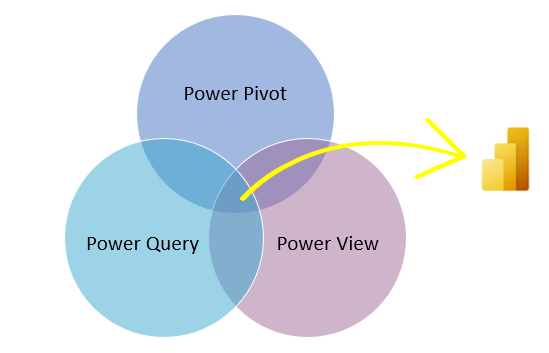Power BI e Power Automate - o lado Power da força
Como atualizar o dataset no Power BI Service sem precisar de clicar nos botões ‘Atualizar’ ou ‘Agendar atualizações’
As novidades da Plataforma Power da Microsoft não param de chegar. E no artigo de hoje vou dar um exemplo prático de como utilizar o Power Automate dentro do Power BI.
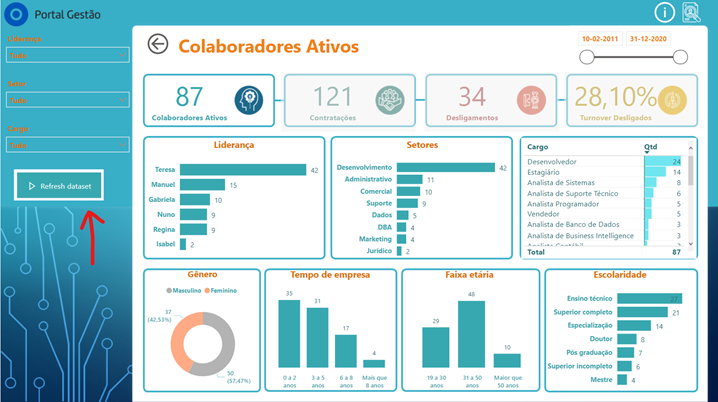
Para quem é novo aqui e não faz ideia do que estou a falar, leia o tópico abaixo.
O que é a Plataforma Power da Microsoft
Desenvolvida pela Microsoft, a plataforma Power contempla quatro importantes serviços de tecnologia e gestão, nomeadamente, PowerApps, Power Automate (antigo Microsoft Flow), Power Virtual Agents e o Power BI. É uma tecnologia muito abrangente, que ajuda as empresas a serem mais inovadoras e ágeis, essencialmente, baseada em Cloud.
Basicamente, podemos resumir e listar os principais objetivos da Plataforma Power:
- Automatizar os processos internos das empresas;
- Agir de modo a otimizar o tempo gasto com tarefas repetitivas;
- Aumentar a eficiência e produtividade dos colaboradores;
- Criar aplicações e chatbots sem ser preciso conhecer a fundo sobre o algoritmo e linguagem de programação;
- Analisar as bases de dados de forma clara, dinâmica e interativa, através de dashboards e relatórios.
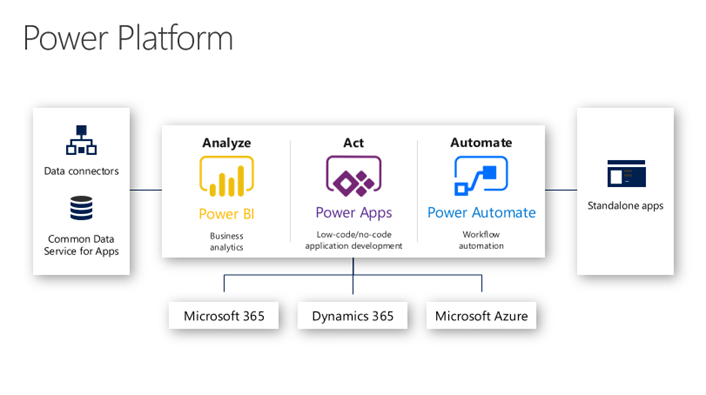
PowerApps
O PowerApps é um conjunto de ferramentas criado pela Microsoft, com o intuito de criar um ambiente de desenvolvimento rápido, para transformar processos manuais de negócios, em processos automatizados e digitais.
Basicamente, o PowerApps permite que qualquer utilizador crie aplicações e as publique na Internet, sem a necessidade de terem conhecimentos de algoritmo de programação e escrever códigos, o que é conhecido como low-code, um facilitador de desenvolvimento de aplicações.
Além disso, utiliza uma formatação do tipo drag-and-drop, ou seja, de arrastar e soltar.
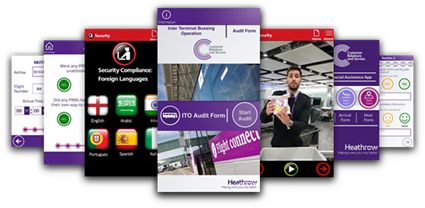
É interessante destacar que há uma ligação natural entre PowerApps e o Power BI, os dados capturados pelo primeiro, podem ser aproveitados no segundo, de modo que as informações fiquem ao alcance de todos os colaboradores.
Isto facilita a integração, a comunicação e a gestão entre os diferentes departamentos de uma empresa, de forma rápida e segura.
Outra vantagem do PowerApps é o facto de ele ser personalizável, à medida de cada empresa. Ou seja, ele é adaptável aos diferentes tipos de negócios. Além de que é uma solução mais barata e mais rápida, permitindo um menor tempo de desenvolvimento de aplicações que, em circunstâncias normais, demorariam muitos dias.
O PowerApps é fácil de partilhar e também de se integrar com plataformas externas, tais como, Twitter, Skype, Pinterest, Dropbox, Sharepoint, Google Drive, Github entre muitas outras.
Para mais informações, basta aceder ao site da Portal Gestão e ao site da Miscrosoft.
Power Automate
O Power Automate é uma das bases da plataforma Power. Serve para criar e gerir fluxos de trabalhos, automatizar tarefas, aumentar a produtividade dos intervenientes e simplificar a automatização de processos empresariais, de forma rápida e segura.
O principal objetivo do Power Automate é transformar tarefas repetitivas em fluxos de trabalhos de vários passos, a fim de otimizar e reduzir o tempo gasto dentro das empresas, tornado o trabalho mais eficiente e produtivo.
Vejamos na imagem a seguir, o ecrã inicial do Power Automate.
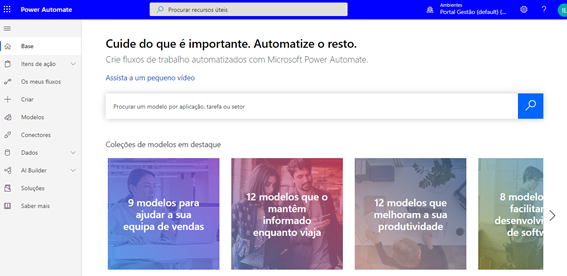
Podemos citar alguns exemplos de utilização do Power Automate:
- Guardar anexos do Office 365 no OneDrive para Empresas;
- Receber uma notificação push quando receber um e-mail do seu chefe;
- Obter a previsão meteorológica de hoje para a sua localização atual;
- Enviar um e-mail personalizado quando for adicionado um novo ficheiro;
- Obter atualizações a partir de site ou blogs;
- Criar um fluxo que o notifique por e-mail quando alguém fizer comentários que contenham determinadas palavras-chave específicas, nas redes sociais sobre a sua empresa.
Ele sincroniza mais facilmente com vários serviços na nuvem. Trabalha com dados de diversas aplicações da web muito conhecidas no meio empresarial, tais como: Mailchimp, SharePoint, Dynamics 365, Instagram, Facebook, Outlook, One Dive, Trello, Dropbox,Twitter, LinkedIn e muitas outras.
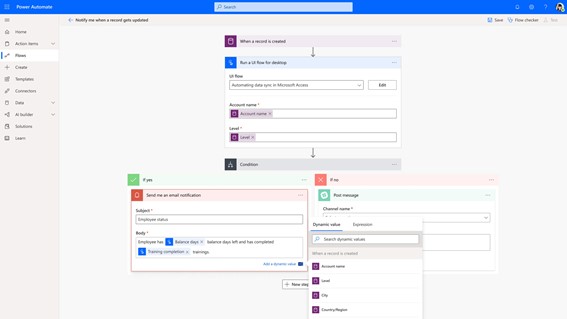
Power Virtual Agents
Já o Power Virtual usa chatbots (agentes virtuais) inteligentes e adaptáveis para cada modelo de negócio. Ou seja, é um simplificador para as empresas na questão do atendimento ao cliente, já que com essa funcionalidade elas conseguem que os colaboradores desempenhem atividades mais elaboradas, pois os clientes podem conversar com robôs virtuais.
E mais, sem a necessidade de codificação, uma vez que o Power Virtual Agents usa centenas de conectores já pré-programados. É possível integrar a diversos tipos de produtos e serviços.
O Power Virtual Agents pode ser usado para vendas de e-commerce, RH ou em qualquer canal que queira envolver os clientes, na web, PowerApps, Facebook, Skype…
Não é necessário saber inteligência artificial nem códigos para começar a usá-lo. No entanto, também possui um ambiente de desenvolvimento para utilizadores mais avançados.
O Power Virtual Agents já está integrado com outras ferramentas da Microsoft, o que significa que é possível usar centenas de conectores já pré-concebidos.
Vejamos um exemplo com o ecrã a seguir:
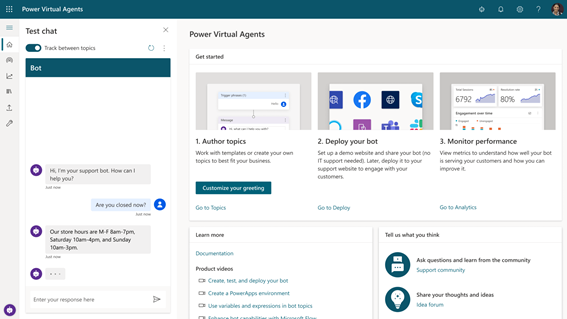
Por último e não menos importante, abordaremos de forma mais detalhada neste manual o Microsoft Power BI, tendo em vista que este é o foco deste manual.
Power BI
O Power BI é uma tecnologia de inovação self-service BI da Microsoft, que permite conceber processos de Business Intelligence e que funciona na nuvem, num computador de mesa e em dispositivos móveis, como tablets ou smartphones. Permite que diferentes áreas do negócio trabalhem, de forma independente, as informações.
A Microsoft reuniu as 3 ferramentas do Excel:
- Power Query: permite a obter, armazenar e manipular informações a partir de diferentes fontes de dados (camada de ETL);
- Power Pivot: a camada semântica, que permite a criação de modelos de dados diretamente no Excel para a transformação dos dados em informações significativas. Fica sobre um banco de dados em memória extremamente rápido (camada de modelagem dos dados);
- Power View: permite a criação de relatórios e dashboards que garantem uma experiência interativa ao utilizador (camada de relatórios interativos).
O Power BI reúne recursos numa ferramenta de criação de BI.
Estes são os 3 componentes necessários para que uma plataforma de BI seja eficiente:
- Carregamento e tratamento de dados;
- Camada semântica para a modelação dos dados;
- Visualização e criação de relatórios.
Com isto Power BI serve diversos tipos de utilizadores:
- Um analista ou gestor pode ter interesse em analisar rapidamente, e de forma padronizada, um conjunto de informações relevantes para o seu trabalho. Pode, por exemplo, consultar as vendas da empresa, com volumes, preços e margens por país, produto, cliente, etc. Neste cenário, ele não terá de intervir na recolha nem na criação do modelo de dados. Toda a informação será pré-concebida sob as mais diversas formas (gráficos, tabelas, mapas, fluxogramas, cartões, matrizes, etc.) para que este profissional possa executar o seu trabalho da forma mais eficiente possível.
- Equipas de trabalho que acedem à mesma informação - por exemplo, a equipa comercial pode aceder aos mesmos relatórios na versão online;
- Profissionais da área de Tecnologias de Informação (TI): o Power BI permite recolher dados diretamente dos sistemas da empresa, como do Enterprise Resource Planning (ERP) ou do Customer Relationship Management (CRM), não sendo necessário migrar os dados para outras plataformas.
O Power BI traz aos seus utilizadores uma autonomia para gerar informações através dos relatórios e dashboards, pois deixam de ser centralizadas num só setor da empresa e passam a ser analisadas como um todo, de tal forma que é possível cruzarmos informações com outros departamentos, e visualizarmos a empresa de forma macro ou micro. Com o Power BI é preciso montar o relatório apenas uma vez. Após isso, basta programar as atualizações automáticas e analisar os dados.
Cenário
Já sabemos então quais são as 4 ferramentas da Plataforma Power, agora vamos exercitar e colocar a mão na massa para ver como isto funciona.
O meu objetivo hoje é mostrar um exemplo prático de como podemos unir o útil ao agradável.
Exemplo prático: Inserir botão de atualização do dataset sem precisar sair do relatório
- No Power BI Desktop > abra o relatório que deseja inserir o botão de atualização > friso Visualizações > três pontinhos > Obter mais elementos visuais
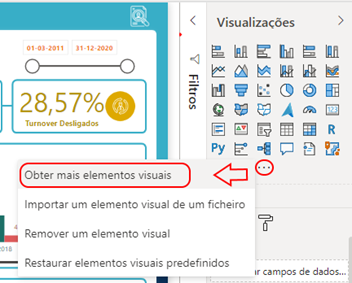
- Pesquise e adicione o Visual importado chamado: Power Automate (Preview)
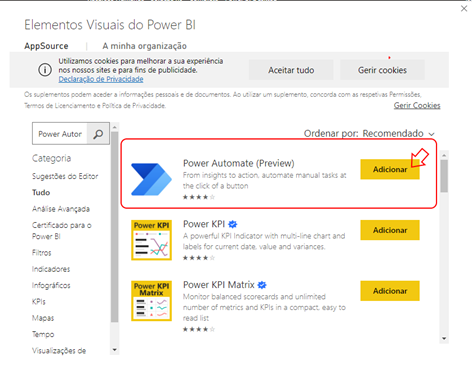
- O visual será importado para o friso de visualizações > clique para adicionar esse elemento visual na página > Modo detalhe > Três pontinhos > Editar
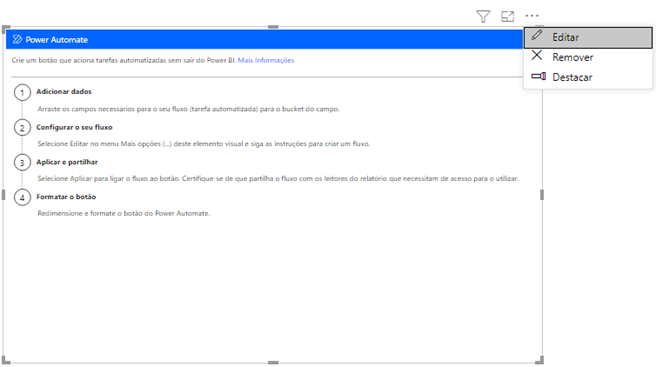
- + Novo > Fluxo de cloud instantâneo
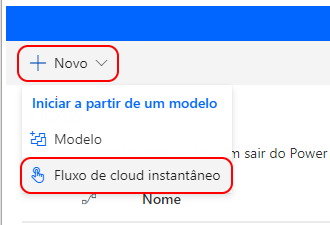
- + New Step > busque por dados na lupinha > selecione a opção: “Atualizar um conjunto de dados (preview)

- Busque a Workspace (área de trabalho) e o conjunto de dados (dataset) desejado do Power BI Service > clique em ‘Save’ para salvar.
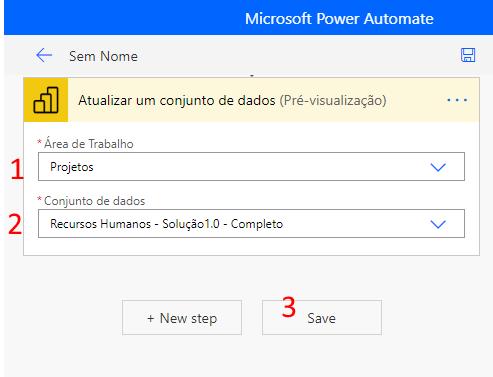
- O nosso fluxo está criado, clique agora em aplicar > Voltar ao relatório
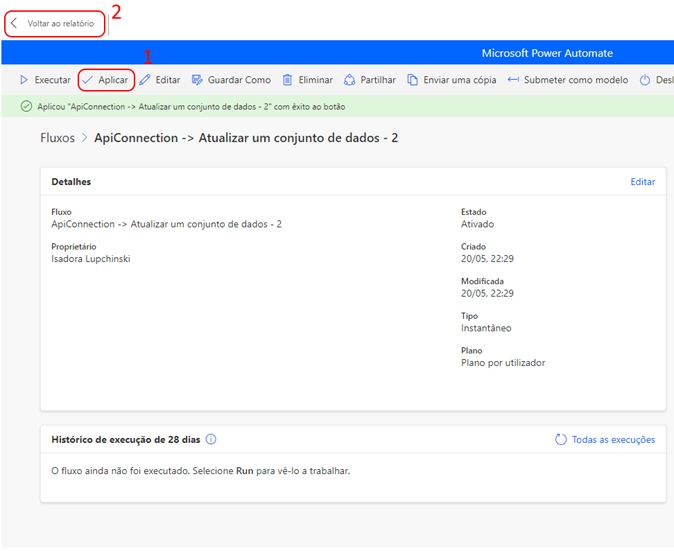
- Botão criado com sucesso!
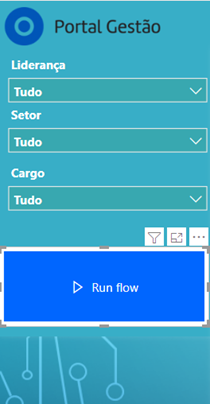
- Basta agora redimensionar e realizar as configurações desejadas. Lembrando que todo tipo de alteração a nível visual poderá ser feira através do rolinho de tinta.
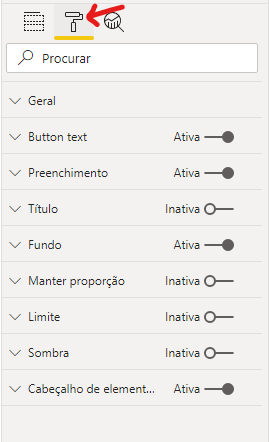
Por exemplo: Suponha que queiramos trocar o texto e a cor do botão quando o utilizador passar o rato em cima:
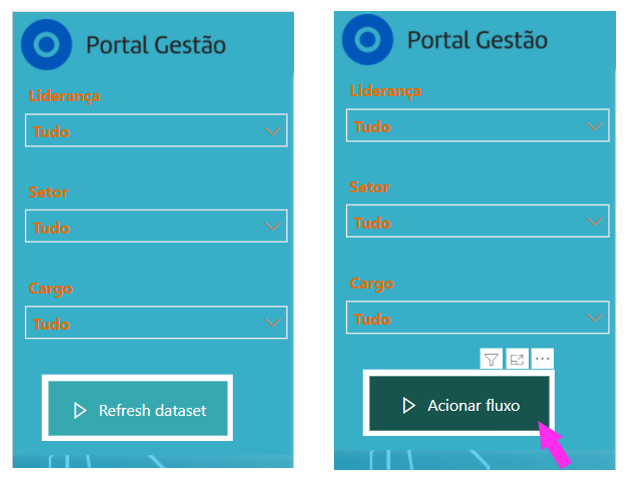
Conseguimos realizar tais alterações através do rolinho de tinta > ‘Button text’ > e damos o texto que queremos que apareça no botão ‘Refresh dataset’
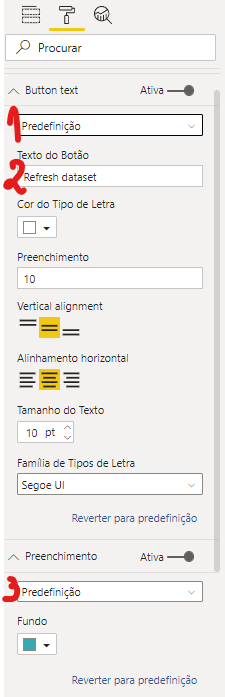
E alteramos a cor de fundo para um tom de azul que combine com a nossa paleta de cores existente.
De seguida, vamos alterar para a vista que queremos que tenha ao passar o rato por cima:
Button texto > alteraremos para a opção ‘Sensível à Passagem do Rato’ > trocamos o texto para ‘Acionar fluxo’ > bem como a cor de fundo um tom mais escuro
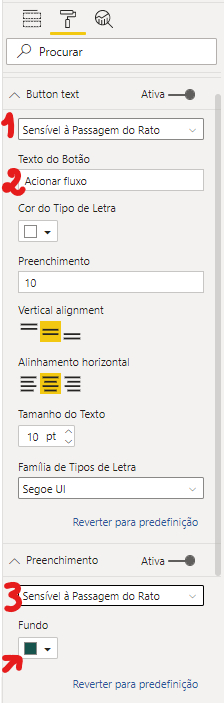
- E para permitir que outras pessoas da sua equipa executem esse fluxo, deverá aceder ao Power Automate na Web e clicar em “Meus Fluxos” > selecione o fluxo que acabamos de criar ‘ApiConection -> Atualizar um conjunto de dados’ > Três pontinho > Detalhes
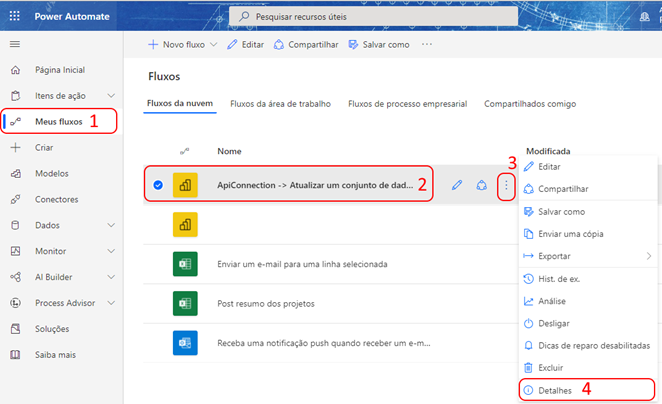
- No friso ‘Executar somente usuários’ > clique em ‘Editar’
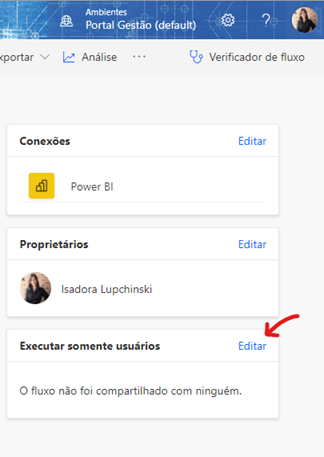
- Poderá convidar usuários e/ou grupos de pessoas da sua equipa
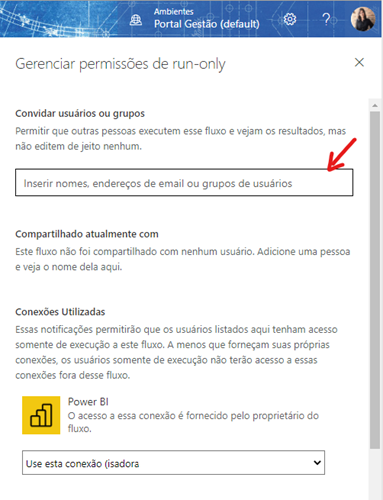
Observação: lembrando que no Power BI Desktop, para acionar o botão, terá de apertar o CTRL e clicar. Ao passo que, no Power BI Service, basta clicar.
Vamos testar para ver se funcionou?
Estou no Power BI Desktop novamente, atualizei no rolinho de tinta o ícone do Power Automate (mudei as cores e troquei o nome do botão).
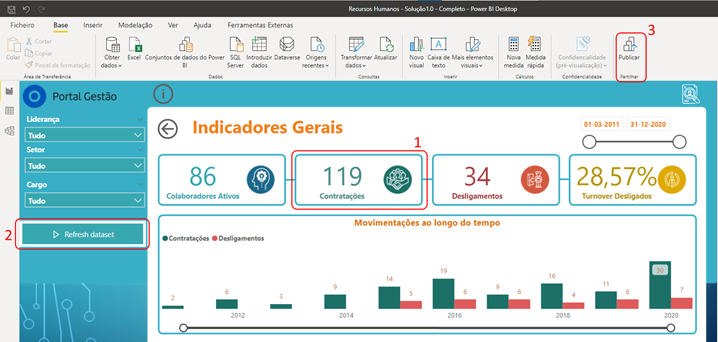
Veja que temos atualmente 119 contratações na base de dados para esse relatório de recursos humanos.
A título de exemplo, para validar se funcionou mesmo, vou ir na base de dados Excel e inserir um novo funcionário.
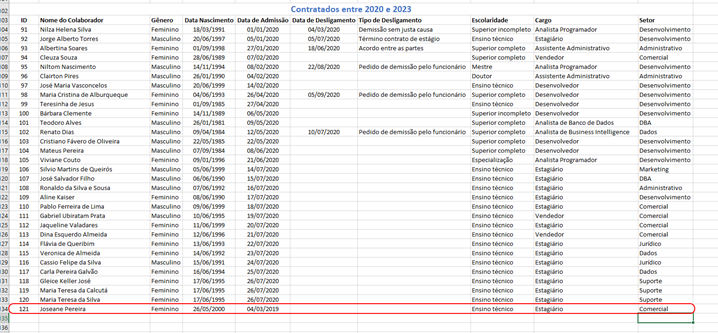
Retornando ao Power BI Desktop, vou publicar o nosso relatório na Workspace Projetos e substituí-lo, uma vez que já o tinha publicado anteriormente.
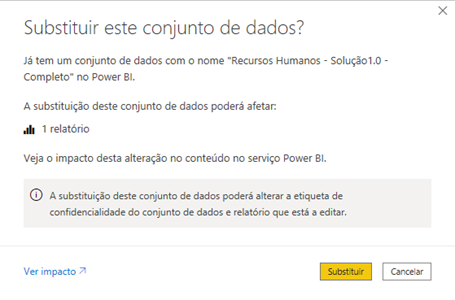
Vou aceder esse relatório no Power BI Service e clicar no botão para atualizar o dataset
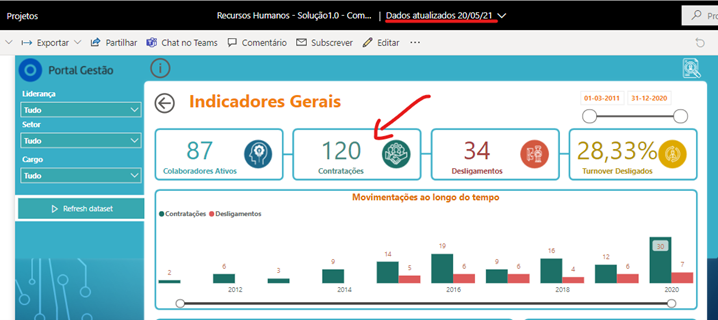
Calma que demora uns minutinhos.
E já está. Deu certo!
E atenção que os dados estavam localmente na minha máquina e portanto, nem sequer estava a utilizar a gateway:
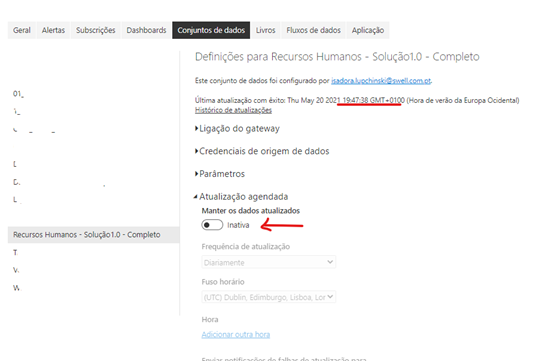
Incrível, não acha?!?
Conclusão
O Power Automate veio para ficar e vejo cada vez mais funcionalidades nele. Não somente para ligações com o Power BI, mas para N outras ferramentas e possibilidades de automatização de processos, via Teams, Excel, Azure, Github, SharePoint, Outlook, entre tantos outros. Aqui no nosso site temos já alguns artigos que podem verificar o que quero dizer. Além disso, muito em breve teremos mais uma formação super completa aqui na Portal Gestão, sobre Power Apps, Power Automate e RPA, com meu colega expert nesse assunto, Diogo Amorim.
Aguardo por si no próximo artigo.